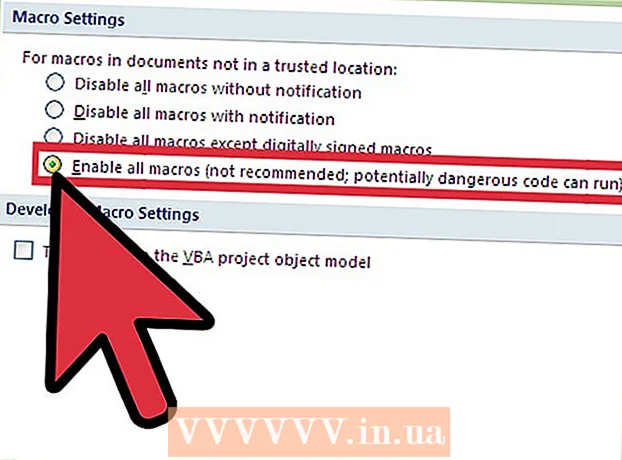Аутор:
Florence Bailey
Датум Стварања:
22 Март 2021
Ажурирати Датум:
27 Јуни 2024

Садржај
- Кораци
- Метод 1 од 4: Веб локације са бесплатним мелодијама звона
- Метода 2 од 4: иТунес Сторе на иПхоне -у
- Метода 3 од 4: Зедге за иПхоне
- Метода 4 од 4: Зедге за Андроид
- Савјети
Ако сте уморни од мелодија звона на свом иПхоне -у и не желите да креирате сопствене, зашто једноставно не преузмете нове? За преузимање мелодија звона на свој иПхоне можете користити иТунес продавницу, бесплатну апликацију Зедге или неку од бесплатних веб локација. Али корисници иПхоне -а нису једини који могу да промене мелодију звона на свом телефону - апликација Зедге доступна је и за Андроид, а сајтови са мелодијама звона одлично функционишу на тој платформи. Научите како да користите иТунес, Зедге и локације за мелодије звона за персонализацију иПхоне и Андроид уређаја.
Кораци
Метод 1 од 4: Веб локације са бесплатним мелодијама звона
 1 Идите на поуздано место за преузимање бесплатних мелодија звона. Проналажење поуздане веб локације може бити прилично застрашујући задатак, али корисници су о веб локацијама попут Тонес7.цом и ТонеТвеет.цом пријавили прилично позитивне резултате.
1 Идите на поуздано место за преузимање бесплатних мелодија звона. Проналажење поуздане веб локације може бити прилично застрашујући задатак, али корисници су о веб локацијама попут Тонес7.цом и ТонеТвеет.цом пријавили прилично позитивне резултате. - Ако сумњате у поузданост веб локације, покушајте да потражите рецензије о њој. Унесите назив веб локације у претраживач заједно са речју „преглед“.
- Сајтови са мелодијама звона погодни су и за Андроид и за иПхоне.
 2 Претражите веб локацију за одговарајућу мелодију звона. Већина бесплатних веб локација за преузимање мелодија звона ради по истом принципу. Унесите назив песме / мелодије у поље за претрагу и сортирајте листе мелодија звона према категорији или популарности.
2 Претражите веб локацију за одговарајућу мелодију звона. Већина бесплатних веб локација за преузимање мелодија звона ради по истом принципу. Унесите назив песме / мелодије у поље за претрагу и сортирајте листе мелодија звона према категорији или популарности.  3 Изаберите мелодију коју желите да преузмете и кликните на Преузми. У зависности од веб локације, дугме за преузимање може имати различит назив.
3 Изаберите мелодију коју желите да преузмете и кликните на Преузми. У зависности од веб локације, дугме за преузимање може имати различит назив. - Када се од вас затражи да сачувате датотеку, одаберите лако доступну локацију, попут радне површине или фасцикле за преузимање.
 4 Пренесите мелодију звона на Андроид телефон. Ако имате иПхоне, можете прескочити овај корак.
4 Пренесите мелодију звона на Андроид телефон. Ако имате иПхоне, можете прескочити овај корак. - Превуците надоле на Андроиду. Ако се прва опција не зове Пренос датотеке, додирните је, а затим изаберите Пренос датотеке.
- Кликните на Вин+Е (или покрените Финдер на Мац-у), а затим двапут кликните на телефон на листи повезаних уређаја.
- Кликните на Цтрл+⇧ Схифт+Н (Победити) М Цмд+⇧ Схифт+Н (Мац) да бисте креирали нову фасциклу под називом Мелодије звона, а затим превуците нову мелодију звона тамо.
 5 Пренесите мелодију звона на иПхоне. Двапут кликните на мелодију звона да бисте је отворили у иТунес-у.
5 Пренесите мелодију звона на иПхоне. Двапут кликните на мелодију звона да бисте је отворили у иТунес-у. - Кликните десним тастером миша на мелодију звона у иТунес -у и изаберите „Креирај ААЦ верзију“. Затим кликните десним тастером миша на њу и изаберите Схов Ин Финдер (Мац) или Схов Ин Виндовс Екплорер (Вин).
- Кликните десним тастером миша на мелодију звона и изаберите Преименуј. Уклоните екстензију датотеке (.м4а) и замените је .м4р
- Изаберите мелодију звона у иТунес -у и кликните Дел... Затим превуците нову .м4р датотеку у своју иТунес библиотеку.
- Одаберите свој иПхоне на врху прозора и кликните Звукови.
- Означите поље за потврду „Синхронизуј звукове“, а затим кликните на „Синхронизуј“.
 6 Подесите нову мелодију звона као подразумевану.
6 Подесите нову мелодију звона као подразумевану.- Андроид: Отворите апликацију Подешавања и изаберите Звукови и обавештења. Додирните опцију Мелодија звона и изаберите мелодију са листе.
- иПхоне: Отворите апликацију Поставке и одаберите Звукови.Додирните опцију Мелодија звона, а затим изаберите мелодију звона коју сте управо синхронизовали.
Метода 2 од 4: иТунес Сторе на иПхоне -у
 1 Отворите апликацију иТунес Сторе. Најлакши начин за преузимање нових мелодија звона на иПхоне је коришћење иТунес Сторе -а.
1 Отворите апликацију иТунес Сторе. Најлакши начин за преузимање нових мелодија звона на иПхоне је коришћење иТунес Сторе -а.  2 Додирните Још (...) и изаберите Звукови.
2 Додирните Још (...) и изаберите Звукови. 3 Изаберите Топ Цхартс или Феатуред да бисте видели доступне мелодије. Ако не можете пронаћи мелодију звона коју желите, додирните икону Претражи при дну екрана и унесите упит.
3 Изаберите Топ Цхартс или Феатуред да бисте видели доступне мелодије. Ако не можете пронаћи мелодију звона коју желите, додирните икону Претражи при дну екрана и унесите упит.  4 Додирните ознаку цене поред мелодије звона коју желите да преузмете. Можда ћете морати да унесете лозинку за наставак преузимања.
4 Додирните ознаку цене поред мелодије звона коју желите да преузмете. Можда ћете морати да унесете лозинку за наставак преузимања.  5 Додирните „ОК“ да бисте преузели мелодију звона на телефон.
5 Додирните „ОК“ да бисте преузели мелодију звона на телефон. 6 Отворите апликацију Подешавања и изаберите Звукови. Сада када сте преузели нову мелодију звона на телефон, поставите је као подразумевану мелодију звона тако што ћете отићи у апликацију Подешавања.
6 Отворите апликацију Подешавања и изаберите Звукови. Сада када сте преузели нову мелодију звона на телефон, поставите је као подразумевану мелодију звона тако што ћете отићи у апликацију Подешавања.  7 Додирните опцију Мелодија звона, а затим изаберите мелодију звона коју сте управо преузели. Следећи пут када вас неко позове на телефон, чућете нову мелодију звона.
7 Додирните опцију Мелодија звона, а затим изаберите мелодију звона коју сте управо преузели. Следећи пут када вас неко позове на телефон, чућете нову мелодију звона.
Метода 3 од 4: Зедге за иПхоне
 1 Идите у Апп Сторе на иПхоне -у. Зедге је апликација која вам омогућава бесплатно преузимање неограниченог броја мелодија звона на ваш телефон. Проналажење мелодије звона помоћу ове апликације прилично је једноставно, али морате предузети неколико додатних корака да бисте их синхронизовали на исправну локацију.
1 Идите у Апп Сторе на иПхоне -у. Зедге је апликација која вам омогућава бесплатно преузимање неограниченог броја мелодија звона на ваш телефон. Проналажење мелодије звона помоћу ове апликације прилично је једноставно, али морате предузети неколико додатних корака да бисте их синхронизовали на исправну локацију.  2 Додирните икону „Тражи“ и унесите „Зедге“. Изаберите "Зедге" са листе резултата.
2 Додирните икону „Тражи“ и унесите „Зедге“. Изаберите "Зедге" са листе резултата.  3 Додирните Преузми да бисте инсталирали Зедге на иПхоне.
3 Додирните Преузми да бисте инсталирали Зедге на иПхоне. 4 Покрените апликацију на иПхоне -у.
4 Покрените апликацију на иПхоне -у. 5 Додирните мени ≡ и изаберите Мелодије звона. Видећете картице као што су Категорије, Истакнуто и Популарно које садрже различите мелодије звона.
5 Додирните мени ≡ и изаберите Мелодије звона. Видећете картице као што су Категорије, Истакнуто и Популарно које садрже различите мелодије звона. - Ако желите да тражите одређену мелодију или песму уместо да претражујете категорије, додирните икону лупе, а затим унесите упит.
 6 Додирните „Сачувај мелодију звона“ да бисте наставили са преузимањем.
6 Додирните „Сачувај мелодију звона“ да бисте наставили са преузимањем. 7 Повежите иПхоне са Мац или Виндовс рачунаром на којем је инсталиран иТунес. Користите кабл који сте добили уз телефон или пронађите одговарајућу замену. Ако се иТунес не покрене аутоматски након повезивања телефона, отворите га ручно.
7 Повежите иПхоне са Мац или Виндовс рачунаром на којем је инсталиран иТунес. Користите кабл који сте добили уз телефон или пронађите одговарајућу замену. Ако се иТунес не покрене аутоматски након повезивања телефона, отворите га ручно.  8 Одаберите свој иПхоне у горњем левом углу екрана, а затим кликните на Апликације.
8 Одаберите свој иПхоне у горњем левом углу екрана, а затим кликните на Апликације. 9 У одељку „Дељене датотеке“ изаберите „Зедге“. Са десне стране екрана видећете сачувану мелодију звона. Ако сте преузели више мелодија звона, сви би требали бити овде.
9 У одељку „Дељене датотеке“ изаберите „Зедге“. Са десне стране екрана видећете сачувану мелодију звона. Ако сте преузели више мелодија звона, сви би требали бити овде.  10 Отворите мени иТунес у горњем левом углу прозора и изаберите Додај датотеке у библиотеку.
10 Отворите мени иТунес у горњем левом углу прозора и изаберите Додај датотеке у библиотеку. 11 Одаберите мелодију звона и кликните на "Отвори". Ако сте преузели неколико мелодија звона, означите поља за потврду која желите да синхронизујете.
11 Одаберите мелодију звона и кликните на "Отвори". Ако сте преузели неколико мелодија звона, означите поља за потврду која желите да синхронизујете.  12 Отворите мени Звукови у левом окну, а затим потврдите избор у пољу за потврду Синхронизуј звукове са десне стране.
12 Отворите мени Звукови у левом окну, а затим потврдите избор у пољу за потврду Синхронизуј звукове са десне стране. 13 Притисните Примени да бисте започели процес синхронизације. Знаћете да је синхронизација завршена звучним сигналом.
13 Притисните Примени да бисте започели процес синхронизације. Знаћете да је синхронизација завршена звучним сигналом.  14 Отворите апликацију иПхоне Сеттингс и одаберите Соундс.
14 Отворите апликацију иПхоне Сеттингс и одаберите Соундс. 15 Додирните опцију Мелодија звона и изаберите мелодију звона коју сте управо синхронизовали. Мелодија звона коју сте преузели са Зедгеом постаће ваша подразумевана мелодија звона.
15 Додирните опцију Мелодија звона и изаберите мелодију звона коју сте управо синхронизовали. Мелодија звона коју сте преузели са Зедгеом постаће ваша подразумевана мелодија звона.
Метода 4 од 4: Зедге за Андроид
 1 Додирните икону Плаи продавница на радној површини. Зедге је популарна апликација без претплате за Андроид и иПхоне.
1 Додирните икону Плаи продавница на радној површини. Зедге је популарна апликација без претплате за Андроид и иПхоне.  2 Потражите „Зедге“ у Плаи продавници, а затим у резултатима претраге изаберите „Зедге“.
2 Потражите „Зедге“ у Плаи продавници, а затим у резултатима претраге изаберите „Зедге“. 3 Додирните „Инсталирај“ да бисте започели инсталацију. Када се инсталација заврши, дугме Инсталл ће се променити у дугме Опен.
3 Додирните „Инсталирај“ да бисте започели инсталацију. Када се инсталација заврши, дугме Инсталл ће се променити у дугме Опен.  4 Отворите Зедге и изаберите Мелодије звона да видите листу доступних мелодија звона. Видећете опције као што су Категорије, Истакнуто и Популарно које садрже различите мелодије звона.
4 Отворите Зедге и изаберите Мелодије звона да видите листу доступних мелодија звона. Видећете опције као што су Категорије, Истакнуто и Популарно које садрже различите мелодије звона. - Ако уместо прегледавања категорија желите да тражите одређену мелодију или песму, додирните икону лупе, а затим унесите упит.
 5 Изаберите мелодију, а затим кликните на дугме Репродукуј да бисте преслушали део мелодије. Ако вам се мелодија не свиђа, додирните дугме Назад и наставите претрагу.
5 Изаберите мелодију, а затим кликните на дугме Репродукуј да бисте преслушали део мелодије. Ако вам се мелодија не свиђа, додирните дугме Назад и наставите претрагу.  6 Додирните стрелицу надоле да бисте преузели мелодију звона. У зависности од верзије Андроида, систем може од вас затражити дозволу како би Зедге могао да сачува датотеке. Кликните на "Дозволи" или "У реду".
6 Додирните стрелицу надоле да бисте преузели мелодију звона. У зависности од верзије Андроида, систем може од вас затражити дозволу како би Зедге могао да сачува датотеке. Кликните на "Дозволи" или "У реду".  7 Изаберите мелодију звона са листе мелодија звона. Видећете опције попут мелодије звона, обавештења, контаката и аларма. Када изаберете једну од ових опција, преузета мелодија звона постаће подразумевана мелодија звона.
7 Изаберите мелодију звона са листе мелодија звона. Видећете опције попут мелодије звона, обавештења, контаката и аларма. Када изаберете једну од ових опција, преузета мелодија звона постаће подразумевана мелодија звона. - Када изаберете „Контакти“, од вас ће бити затражено да доделите мелодију звона за одређени контакт.
- Изаберите „Обавештење“ да бисте доделили мелодију звона за обавештења, попут долазних е -порука и текстуалних порука.
Савјети
- Мелодије звона могу одражавати вашу личност, па добро размислите пре него што преузмете мелодије звона са непристојним језиком или звуковима.
- Не преузимајте датотеке са веб локација или из апликација у које немате поверења.